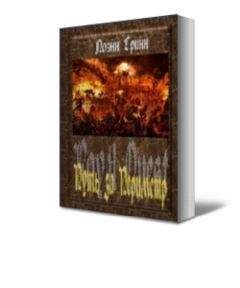Отсутствие входов AD6 и AD7 в большинстве остальных модификаций Arduino объясняется просто: выводы ADC6 и ADC7 имеются лишь у ATmega328 в плоских корпусах TQFP и MLF, где число выводов увеличено до 32, а в PDIP-корпусе с 28 выводами, на которых построено большинство обычных модификаций Arduino, они отсутствуют.
Для программирования Arduino Mini нам придется создать отдельную конструкцию, включающую внешний USB-Serial адаптер, который придется приобрести отдельно. В датчике такой адаптер нам не нужен, и он все равно будет конфликтовать с Xbee-модулем. Потому мы создадим отдельную схему для программирования платы, а отладку функций энергосбережения, чтения показаний датчика SHT1x и работы с Xbee-модулем вынесем на отдельный макет.
Схема для программирования Arduino Mini показана на рис. 22.3.
Рис. 22.3. Схема для программирования Arduino Mini
Обратите внимание, что линии RxD и TxD платы и адаптера соединены перекрестно. Конденсатор между выводами Reset адаптера и платы выбирается в пределах 0,1–0,5 мкФ — он служит для сброса контроллера перед программированием. Его можно не подключать, но тогда перед программированием на всякий случай нужно сбрасывать контроллер вручную, кнопкой на плате (нажимать не сразу, а когда появляется надпись Uploading, или, в русском варианте Загружаем).
При подключении этой схемы через кабель mini-USB к компьютеру, USB-Serial адаптер должен самостоятельно прописаться в системе — в разделе Порты (СОМ и LPT) Диспетчера задач возникнет еще одно устройство под названием Arduino USB Serial Light Adapter (СОМxx). Запустите Arduino IDE, укажите ей через меню Сервис | Плата тип платы Arduino Mini w/ATmega328), а затем через меню Сервис | Порт — номер порта, который показывает Диспетчер задач для USB-Serial адаптера. При подключении должны гореть два светодиода: на адаптере и на плате контроллера.
Убедимся, что все работает, загрузив в контроллер какую-нибудь простенькую программку, вроде стандартного мигания светодиода на выводе 13. В Arduino Mini такого светодиода нет, но на этом выводе имеется балластный резистор 1 кОм, потому светодиод к нему можно подключать непосредственно (отрицательным выводом к «земле»). Текст всемирно известной тестовой программы на всякий случай привожу:
void setup()
{
pinMode(13, OUTPUT); // настраиваем 13 вывод на выход
}
void loop()
{
digitalWrite(13, HIGH); // включаем светодиод
delay(1000); // ждем 1000 миллисекунд
digitalWrite(13, LOW); // выключаем светодиод
delay(1000); // ждем 1000 миллисекунд
}
Если с первого раза получаете «отлуп» (в виде того самого красного сообщения avrdude: stk500_getsync(): not in sync: resp =0x1c), то проделайте следующее: запустите Диспетчер задач и найдите там устройство Arduino USB Serial Light Adapter. Затем выдерните USB-кабель из адаптера и сразу включите вновь (в Диспетчере задач устройство исчезнет и опять появится). Теперь ему следует сделать дополнительный программный сброс — в контекстном меню Arduino USB Serial Light Adapter разыщите пункт Отключить. Отключите устройство и сразу же включите опять (напомню, что в Windows 7 и 8 пункт меню будет называться Задействовать). Если после этих манипуляций связь с платой все равно не заработает, как надо, то перезагрузите компьютер — должно помочь.
Схема выносного датчика
Схема выносного датчика показана на рис. 22.4. Его мы будем вводить в режим энергосбережения, потому придется принять ряд схемотехнических мер.
Рис. 22.4. Схема выносного датчика метеостанции
Подключение Xbee-модуля к Arduino Mini отличается от стандартного наличием линии Sleep (контакт 9 платы Xbee-модуля). По этой линии мы будем загонять модуль в режим низкого потребления в паузах между измерениями. Обратите внимание, что выходы Arduino подключены к модулю через согласующие делители R1/R2 и R3/R4 с довольно большим сопротивлением, — без согласования, как мы говорили, ток через эти выводы резко возрастет. В этих же целях придется выпаять из платы Arduino Mini желтый неуправляемый светодиод, который сигнализирует о подаче питания (его не было в ранних релизах Arduino Mini). Этот светодиод мы заменим на красный, подключенный к стандартному 13-му выводу платы и заставим его кратковременно включаться в момент считывания показаний и передачи их в станцию (напомним, что к 13-му выводу на плате уже подключен балластный резистор 1 кОм).
Хитрое включение батарейного питания ориентировано на достижение энергосбережения в максимальной степени. От трех элементов АА (реальное напряжение около 4,5–4,8 В) питается плата Arduino, а от отвода между вторым и третьим — модуль ХЬее (напряжение 3,0–3,2 В). Диод D1 типа КД922 (с переходом Шоттки, т. е. с малым падением напряжения) развязывает источники питания 5 и 3,3 В, чтобы они по каким-то причинам не начали работать друг на друга. Если бы мы подключили обычное питание 7–9 В к стабилизатору платы, а модуль ХЬее через какой-нибудь из стандартных «шилдов» со встроенным стабилизатором 3,3 В, то теряли бы питание не только на самих стабилизаторах, но и за счет их собственного потребления.
* * *
Подробности
Правда, в Arduino Mini установлен малопотребляющий стабилизатор LP2985AIM5-5.0 (в этом отличие Mini от Uno, где стоит стабилизатор NCP1117ST50T3G — более мощный, но совсем не экономичный). Однако его, во-первых, может не хватить для питания Xbee-модуля в случае, если мы выберем Pro-версию (согласно документации фирмы Digi, модуль ХЬее Pro может потреблять в момент передачи почти 300 мА, а LP2985 допускает только 150). Во-вторых, для получения 3,3 В все равно нужен дополнительный стабилизатор, а в нашем Wireless Shield установлен СХ1117-3.3 — тоже не самый экономичный.
* * *
В результате при батарейном питании проще вообще обойтись без нагромождения стабилизаторов — до напряжения 1,1 В на каждый элемент схема должна работать надежно, а это практически 80 % емкости щелочных батарей (см. рис. 9.2). И раз уж мы применяем Arduino, который позволяет многое без особого напряжения сил, то для удобства станем измерять напряжение батареи датчика, передавать его в главный модуль вместе с данными и заставлять станцию сигнализировать, если элементы питания на исходе. В главном модуле для индикации того, что батарейки садятся, заставим строку с внешними данными мигать, если напряжение ниже установленного порога (пусть это будет 3,3 В — по 1,1 В на каждый элемент, возможно, по результатам эксплуатации эту величину придется подкорректировать). Мне неизвестны какие-либо бытовые приборы, имеющие подобную функцию контроля за напряжением источников питания (кроме, разумеется, мобильников или фотокамер), — пусть это будет наше ноу-хау.
Программу для выносного датчика можно скачать с сайта автора по ссылке http://revich.lib.ru/AVR/Extsens.zip. В программе используются встроенные возможности Arduino IDE для ввода контроллера в режим энергосбережения и пробуждения по встроенному таймеру WDT. О применении этих режимов можно прочесть на официальном сайте Arduino по ссылке http://playground.arduino.cc/Learning/ArduinoSleepCode (к сожалению, на английском языке). Поиском в Сети можно найти и русскоязычные примеры их использования.
* * *
Подробности
Заметим, что в этой конструкции применяется довольно несовершенный метод измерения аналоговой величины напряжения батарейки, когда в качестве опорного напряжения АЦП использован внутренний источник (см. строку analogReference (INTERNAL), подробности о работе АЦП в МК AVR см. главу 20 и книгу [21]). Потому коэффициент пересчета не вычисляется теоретически, а должен устанавливаться именно путем калибровки, причем с реальным источником питания (набором батареек), а не при подключении к USB или внешнему адаптеру.
Делитель напряжения R5/R6 (он добавляет к общему потреблению менее микроампера) нужен для «подгонки» измеряемого значения под опорное. Не стоит бояться, что входное сопротивление АЦП внесет погрешность при установке столь высокоомного делителя — в МК AVR оно измеряется десятками гигаом. В данном случае выходной код АЦП определяется формулой ADC = 1024Vin/Vref (подробности см. в главах 17 и 20). При превышении входным напряжением опорного этот код «застынет» на максимальном значении 1023, так что нам необходимо иметь на входе АЦП напряжение, заведомо меньшее опорного. А опорное напряжение определяется в нашем случае внутренним источником и имеет величину примерно 1,2 В с довольно большим разбросом. Отсюда соотношение сопротивлений резисторов этого делителя должно быть около 5, а точное значение величины коэффициента в программе, с помощью которого вычисляется реальная величина напряжения (переменная voltage, см. строку 105 исходного текста скетча) и должно быть определено с помощью калибровки. Коэффициент будет равен частному от деления реального напряжения батареи в вольтах на величину кода АЦП (переменная val) — у меня он получился равным 0,0059. Если задаться величиной опорного напряжения, равной 1,1 В, то теоретический расчет даст близкое значение.